Sicherung Kontakte auf Ihrem Android -Telefon auf Ihr Google -Konto
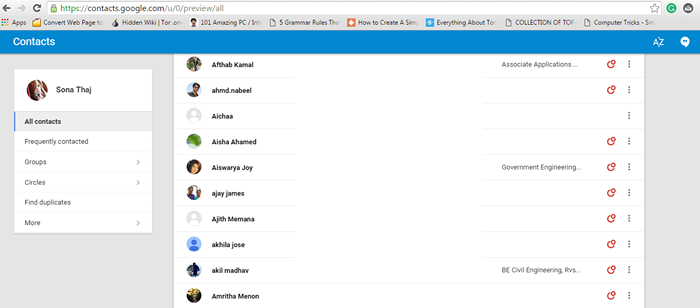
- 1313
- 326
- Miriam Bauschke
So exportieren Sie Kontakte von Ihrem Android -Gerät in Ihr Google -Konto:- Ihr technisch versierter Freund hat Ihr Telefon zum Experimentieren genommen und am Ende während des Prozesses formatiert? Nun, wenn Sie keine Zeit hatten, Ihren Speicher und Ihre Kontakte zu sichern, wäre bis dahin alles lange vorbei. Der Speicher des Telefons ist etwas, dem Sie niemals vollständig vertrauen können. Alles könnte dazu führen, dass Sie alle Ihre wertvollen Kontakte zu einem dummen Fehler verlieren. Gibt es also eine Lösung, um alle Ihre Kontakte auf einen Ort zu sichern, so dass sie auch nach einem schrecklichen Datenverlust wiederhergestellt werden können? Natürlich gibt es. Lassen Sie mich Sie in die Welt des Exports und des Imports vorstellen. Sie können Ihre Kontakte erfolgreich aus Ihrem Android -Gerät an mehrere Stellen exportieren/importieren. Ein solcher zuverlässiger Ort ist Ihr Google -Konto, an dem alles sicher gespeichert wird. Tauchen Sie in den Artikel ein, um zu erfahren, wie Sie Ihre Telefonkontakte mit einer wenigen Schritten kopieren können.
SCHRITT 1
- Öffne das Kontakte App in Ihrem Android -Gerät. Klicken Sie nun auf das 3 gepunktete Symbol in der unteren linken Ecke Ihres Bildschirms. Suchen und klicken Import Export.
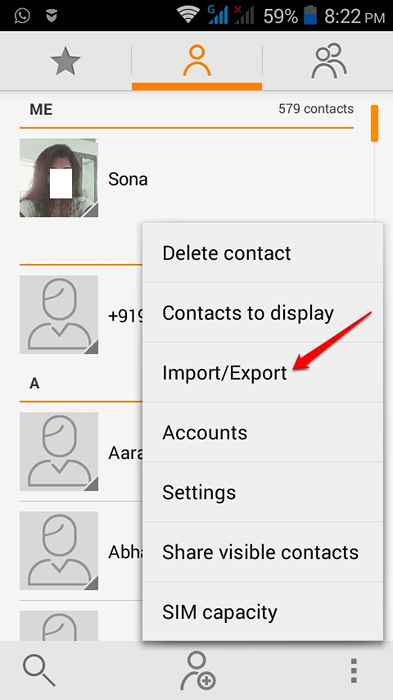
SCHRITT 2
- Jetzt haben Sie die Möglichkeit, Kontakte aus einem der Speicherbereiche zu kopieren. Wenn alle Ihre Kontakte in Ihrem gespeichert sind Telefonkontakt, Sie können den Optionsschaltwerkkern überprüfen, der auf die beantwortet wird Telefonkontakt Möglichkeit. Sobald Sie ausgewählt haben, wo Sie Ihre Kopierkontakte kopieren sollen, drücken Sie die Nächste Taste.
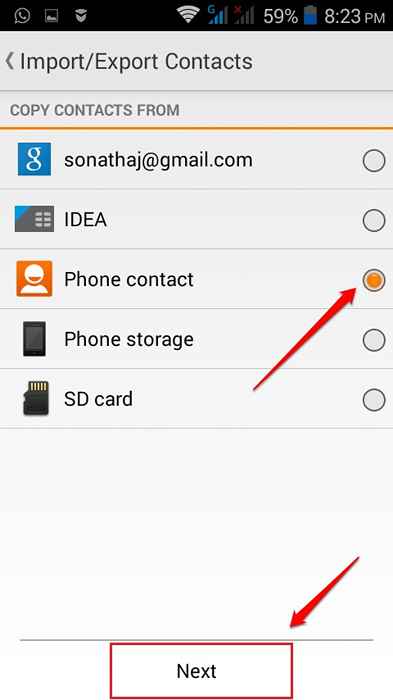
SCHRITT 3
- In der nächsten Aktivität können Sie auswählen, wo Sie Ihre Kontakte kopieren sollen. Wählen Sie Ihr Google Mail -Konto wie im unten angegebenen Screenshot aus, um Ihre Kontakte auf Ihr Google -Konto zu verschieben.
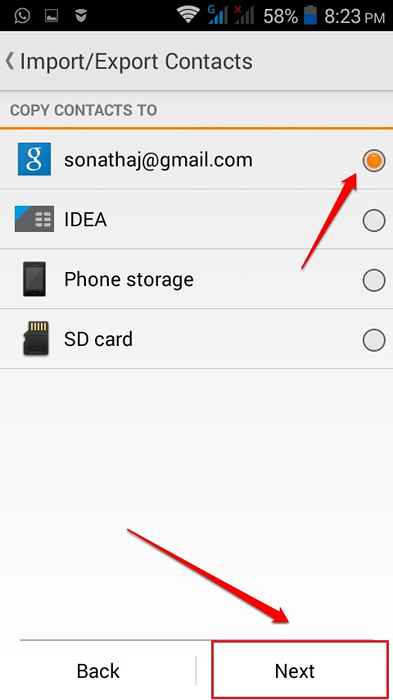
SCHRITT 4
- Wählen Sie die Kontakte aus, die Sie in Ihr Google Accout kopieren möchten. Du kannst den ... benutzen Wählen Sie Alle Feature, um alle Kontakte zum Kopieren zu markieren. Sobald Sie fertig sind, schlagen Sie die OK Taste. Das ist es. Dies sollte den Job machen. Wenn Sie eine anständige Internetverbindung haben, werden Ihre Kontakte in Sekundenschnelle in Ihr Google -Konto kopiert. Sobald Sie über das erfolgreiche Kopieren von Kontakten informiert wurden, melden Sie sich bei Ihrem Google Mail oder einem anderen Google -Produkt an, um festzustellen, ob alles funktioniert hat.
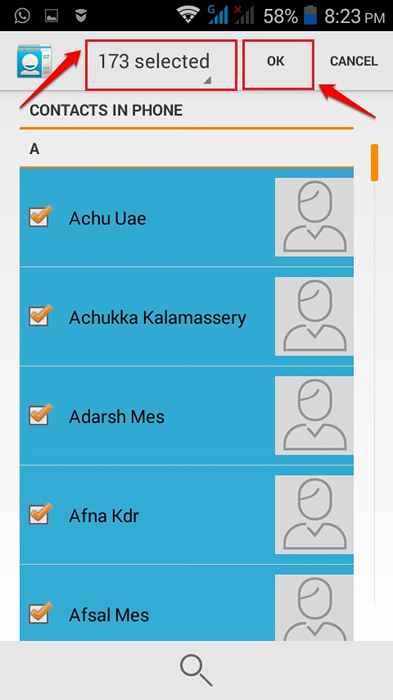
Schritt 5
- Sobald Sie sich bei Ihrem Google Mail -Konto angemeldet haben, klicken Sie auf das Dropdown -Menü, um eine Option mit dem Namen namens zu ermitteln Kontakte und klicken Sie darauf, wie im unten angegebenen Screenshot gezeigt.
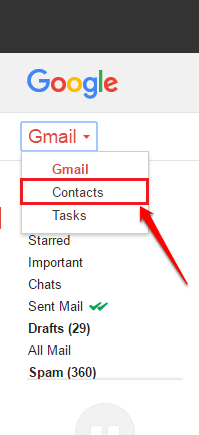
Schritt 6
- Laust du! Sie können jetzt Ihre Kontakte alle in Ihrem Google -Konto so gut angeordnet sehen.
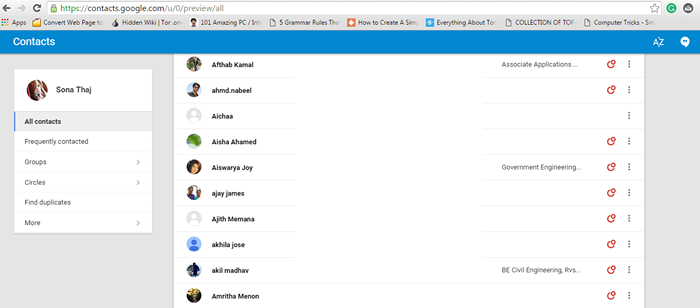
Lassen Sie alle Sorgen über den Verlust Ihrer Kontakte für immer ruhen. Nachdem Sie nun wissen, wie Sie Ihre Telefonkontakte in Ihr Google -Konto kopieren, können Sie alle Ihre Kontakte mit einem einfachen Import aus Ihrem Google -Konto problemlos wiederherstellen. Ich hoffe, Sie hatten Spaß beim Lesen des Artikels.
- « So installieren und deinstallieren Sie Produktschlüssel von Windows PC
- So passen Sie das Startmenü in Windows 10 an »

